Kort oversikt
La oss guide deg gjennom TalkTalk Router -påloggingstrinn. Bruk nettleseren din. Og standard påloggingsdetaljer for å få tilgang til TalkTalk Router -innstillingene.
Hva trenger du
- En TalkTalk -ruter (det er flere modeller slik at ruterens påloggingsdetaljer vil være annerledes)
- En enhet å logge inn fra, vanligvis en datamaskin, nettbrett eller smarttelefon
Hvordan logger jeg på en TalkTalk -ruter?
Følg avhandlingene for å logge inn på TalkTalk -ruteren.
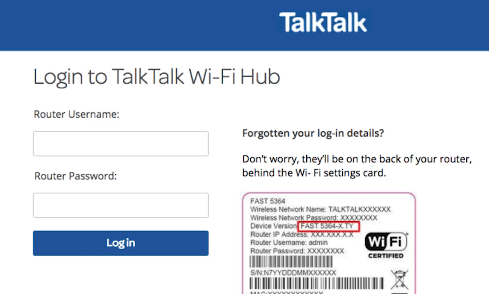
Trinn 1: Koble til nettverket
Hvis enheten din ikke er koblet til nettverket, vil du ikke logge på TalkTalk -ruteren. Derfor er det første trinnet å koble til nettverket enten ved hjelp av den trådløse tilkoblingen eller med nettverkskabelen. Først etter at du kobler til fortsett til trinn 2.
Trinn 2: Start nettleseren din og skriv standard TalkTalk Router IP i adressefeltet
Vi får normalt tilgang til ruterinnstillingene ved hjelp av en nettleser. Så start enhver nettleser som allerede er installert på enheten din og skriv TalkTalk standard IP. Alle TalkTalk -rutere bruker 192.168.1.1 som standard IP -adresse. Etter at du har trykket Enter eller gå, vil du bli bedt om å oppgi brukernavn og passord som fører oss til trinn 3.
Trinn 3: Skriv inn TalkTalk Router Logg inn brukernavn og passord
Avhengig av ruteren du har leid fra TalkTalk, kan påloggingsdetaljene være annerledes. Ta derfor en rask titt her.
Hvis du bruker Wi-Fi Hub eller Wi-Fi Hub Black , Huawei HG633 eller HG635 Super Router, vil standardruterens påloggingsdetaljer bli skrevet ut på klistremerket på baksiden av ruteren.
Hvis du bruker Huawei HG533 eller HG532A , eller D-Link DSL 3780 eller 3680- ruteren, er dette standard påloggingsdetaljer:
- standard brukernavn er admin
- Standard passord er admin
Hvis du ikke har endret noen av innstillingene før som ruterpassordet eller IP, vil du få tilgang til ruterinnstillingssiden når du angir standard påloggingsdetaljer. Imidlertid, hvis du har endret disse før du bruker de nye i stedet.
Og det er det! Du kan nå bla gjennom ruterinnstillingene dine og endre noen av dem. Mens du fremdeles er der, anbefaler vi på det sterkeste å sikre ruteren og det trådløse nettverket ved å endre standardruterpassordet, det trådløse nettverksnavnet og Wi-Fi-passordet. Det krever ikke mye arbeid på din side, men vil definitivt sikre hjemmenettverket ditt fra uønsket tilgang.
Siden TalkTalk bruker forskjellige rutermerker og modeller, kan du sjekke følgende lenker for noen flere detaljer om å sikre ruteren din.
Hvordan endre TalkTalk Router -passordet?
Hvordan endre det trådløse nettverksnavnet og passordet?
Kan du ikke logge inn på TalkTalk -ruteren? Prøv dette.
Noen ganger vil du sitte fast på et av trinnene. Her er de viktigste årsakene og hvordan du fikser dem og fullfører påloggingsprosessen.
1. Du skriver standard IP 192.168.1.1 og påloggingsvinduet vises ikke. Hvis dette skjer, sjekk følgende:
- Er du koblet til nettverket?
- Er 192.168.1.1 Riktig standard IP? Du kan enkelt sjekke at du selv bruker ledeteksten. Les denne guiden for trinn-for-trinn-instruksjoner .
- Hvis du er tilkoblet ved hjelp av en nettverkskabel, kan du sjekke om ruteren er slått på og kablene er godt koblet til.
2. Du skriver standard brukernavn og passord, og administratorinnstillinger -siden vises ikke.
- Sjekk om du har riktig brukernavn og passord
- Sjekk om du har skrevet dem riktig, de er saksfølsomme.
- Hvis du har endret standard påloggingsdetaljer, logg inn med de nye.
Hvis ingenting fungerer, må du tilbakestille TalkTalk -ruteren til fabrikkinnstillinger og logge inn med standard påloggingsdetaljer. La dette imidlertid være et siste alternativ siden alle endringene du har gjort i ruterinnstillingene vil gå tapt, og du må konfigurere ruteren fra begynnelsen.
Sammendrag
Vi håper at du har logget deg inn i TalkTalk -ruteren og spiller med innstillingene. Som du kan se, med standard påloggingsdetaljer og en tilgang til nettverket kan du enkelt logge inn på ruteren din og utføre noen grunnleggende sikkerhetsendringer i innstillingene.
